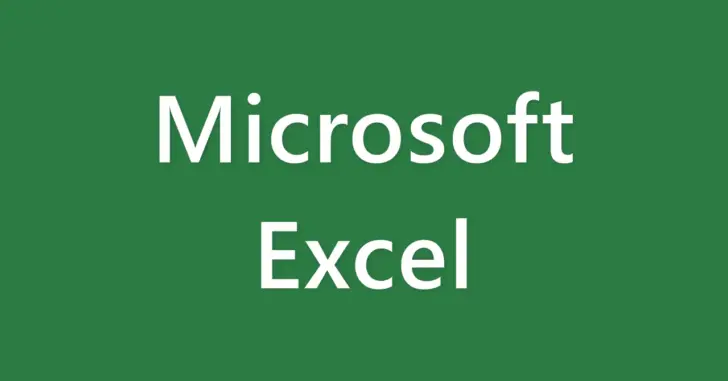
Microsoft Excel(エクセル)で数式や関数を利用していると、エラーが発生する場合があります。
エラーが発生するとエラーの内容を示す値が表示されるため、エラーの原因を特定するのに役立ちますが、余計なエラー値を表示させたくない場合もあります。
そこでここでは、Microsoft Excel(エクセル)で関数や数式のエラーにはどのような種類があるかや、エラーを非表示にする方法を紹介します。
この記事は、以下の環境で実行した結果を基にしています。他のエディションやバージョンでは、動作結果が異なる場合があることをご了承ください。
| ソフトウェア | バージョン |
|---|---|
| Windows 10 Pro 64bit | 2004 |
| Microsoft Excel for Microsoft 365 | 16.0.13127.20402 |
目次
エラーの種類
エクセルでは、セルに入力した関数や数式に何らかの問題がある場合、セルに「エラー値」が表示されます。
エラー値としては、次のようなものがあります。
| エラー値 | 説明 |
|---|---|
| ###### | セルの列幅が狭いか、負の値の日付や時刻が入力されている。 |
| #VALUE | 引数の種類が正しくない。 |
| #N/A | 関数や数式に使用できる値が存在しない。 |
| #REF! | セルの参照元に何らかの問題がある。 |
| #DIV/0! | 0で除算している。 |
| #NUM! | 数値に何らかの問題がある。 |
| #NAME? | 関数名や範囲名に問題がある。 |
| #NULL! | 指定した2つのセル範囲に共通部分がない。 |
エラー値が表示されているセルの左上には緑色の三角マークが表示され、そのセルを選択すると「エラーチェック」ボタンが表示され、エラーの説明やエラーへの対処方法を確認することができます。
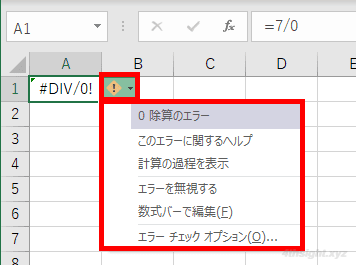
エラーを非表示にする方法
シートを作成中の場合は、シート上の問題を特定するのにエラー値が役立ちますが、完成したシートでは、余計なエラー値が表示されると、見た目にも美しくありません。
そのような場合は「IF」関数と「ISERROR」関数を利用することで、エラーを非表示にできます。
ISSERROR関数は、引数として入力する数式や関数にエラーがある場合にTRUE(真)を返すので、これとIF関数を利用して、セルに次のように入力します。
=IF(ISERROR(数式),"",数式)
すると、そのセルでは数式や関数にエラーがあると何も表示さず、エラーがない場合は結果を表示することができます。
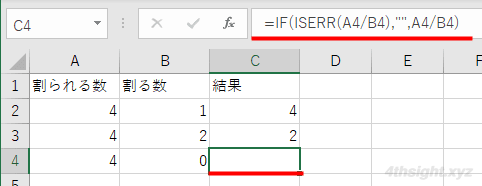
セルにエラーがある場合
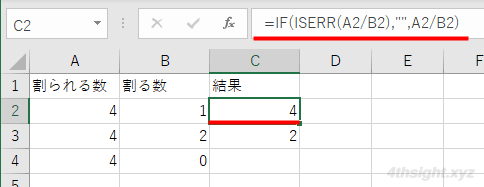
セルにエラーがない場合
あとがき
ISERROR関数以外にも、セルが空白だったらTRUEを返す「ISBLANK」関数や、セルの内容が数値だったらTRUEを返す「ISNUMBER」関数など、「IS**」関数が多くあり、エラーの種類や処理したい内容に応じていろいろな数式を作成できます。
ご活用あれ。
